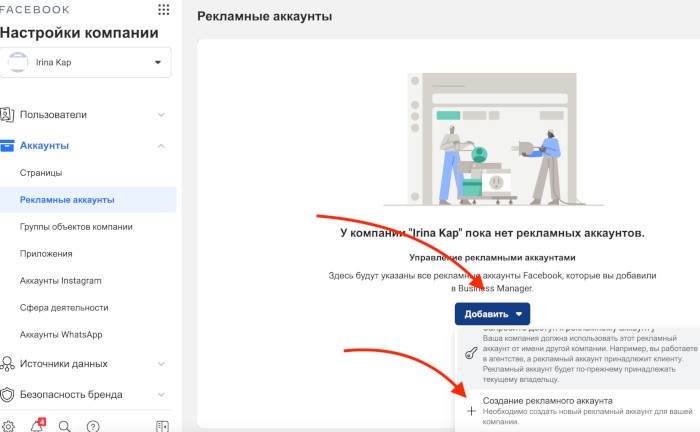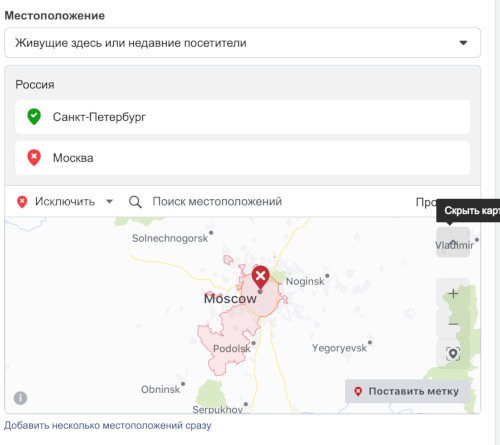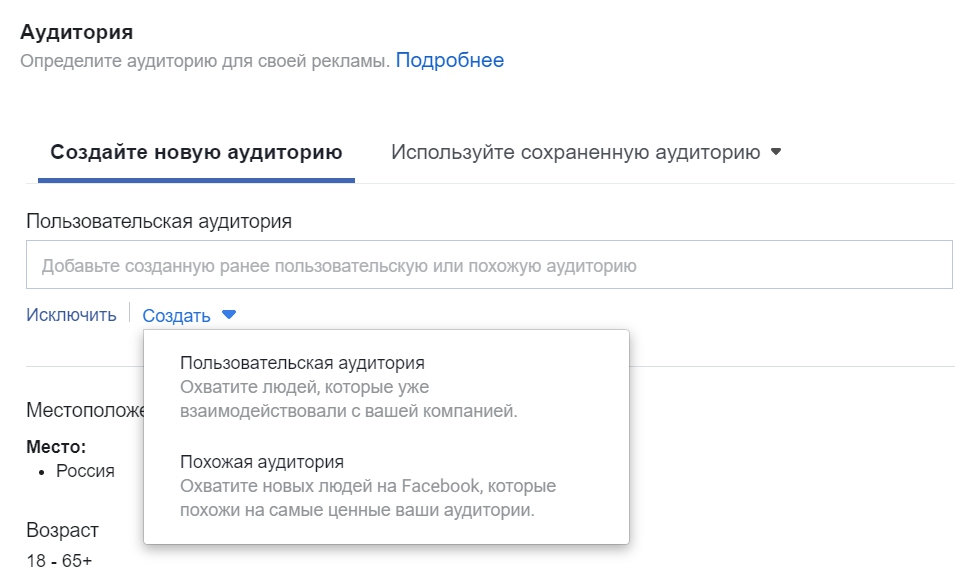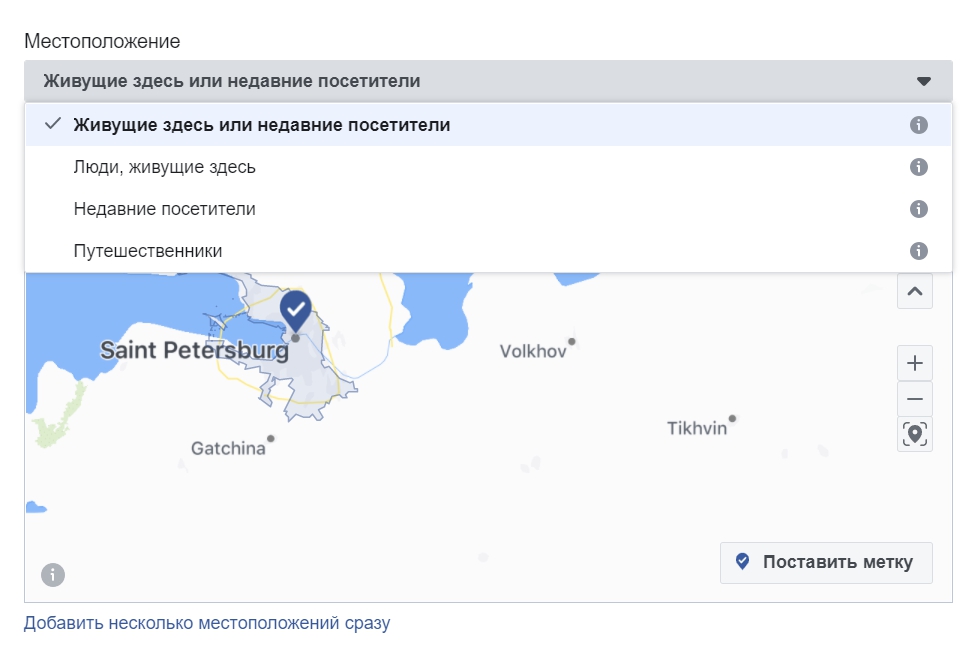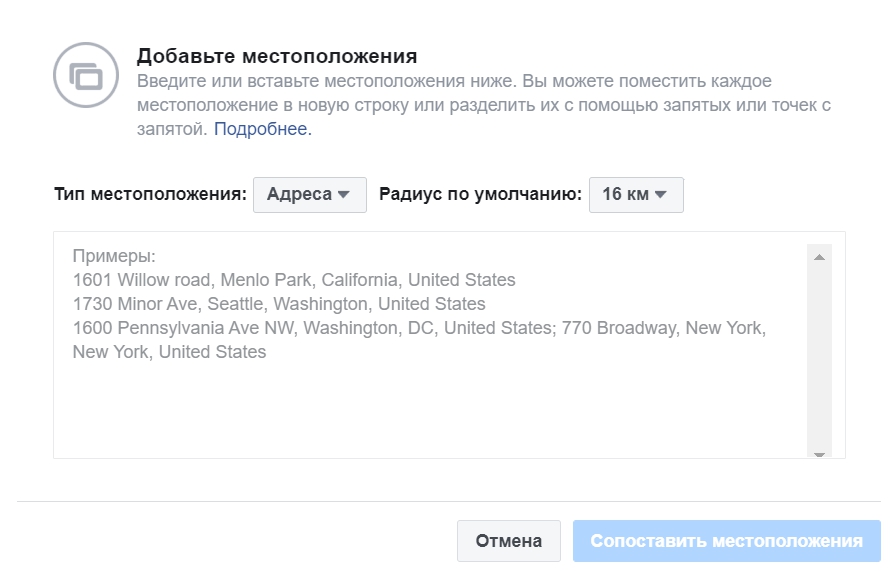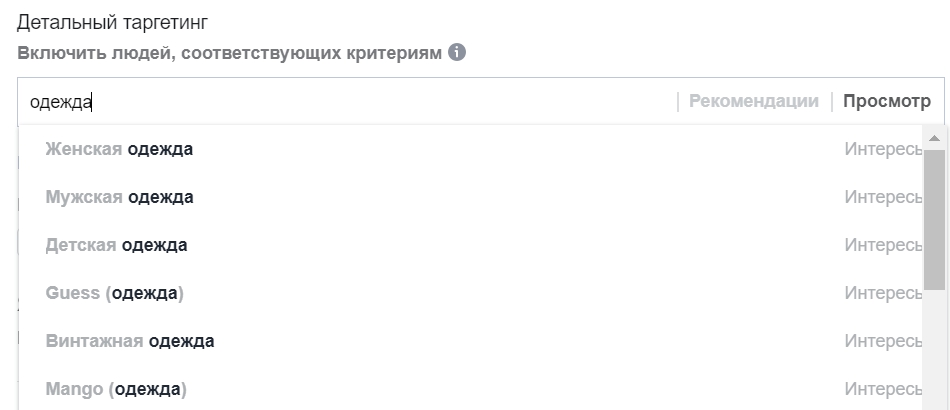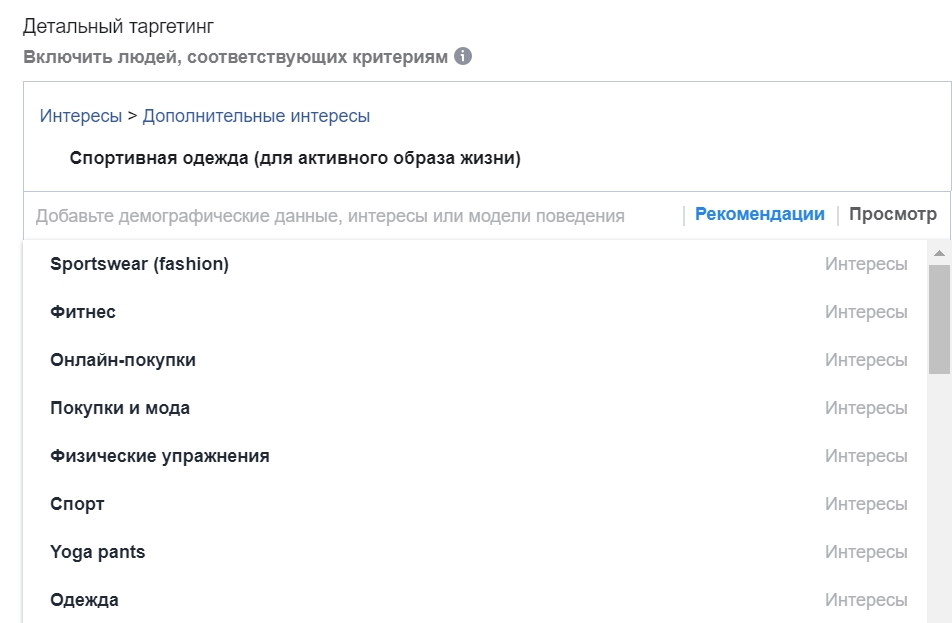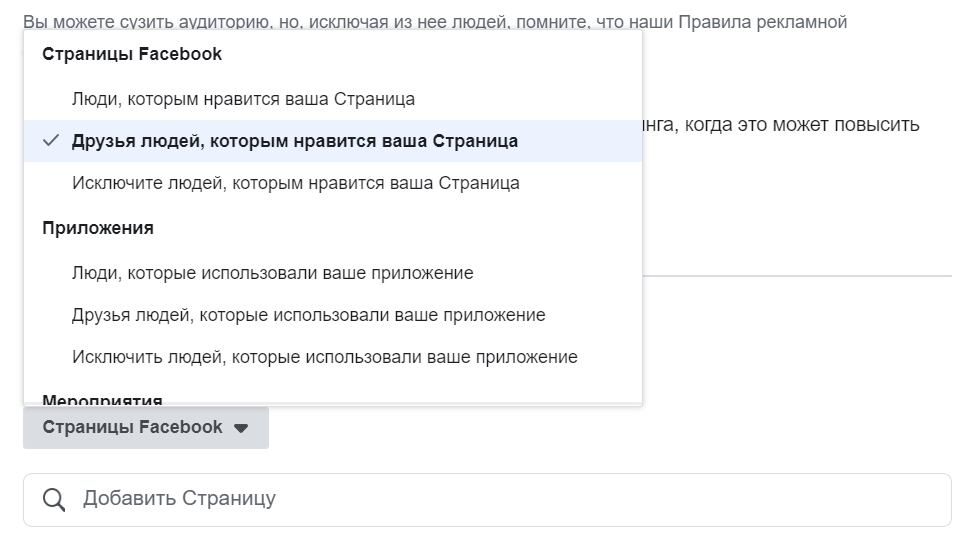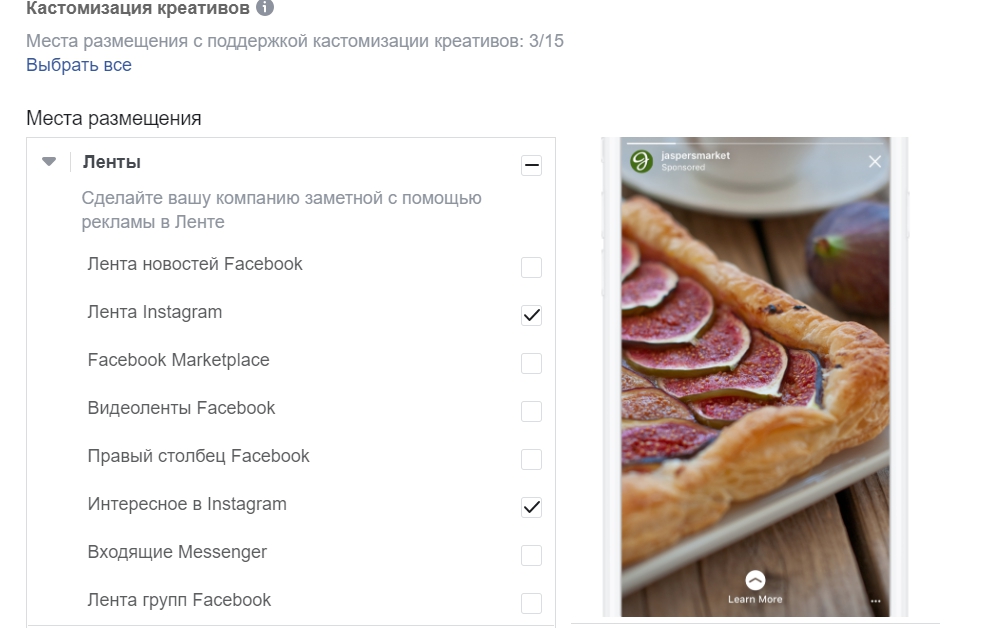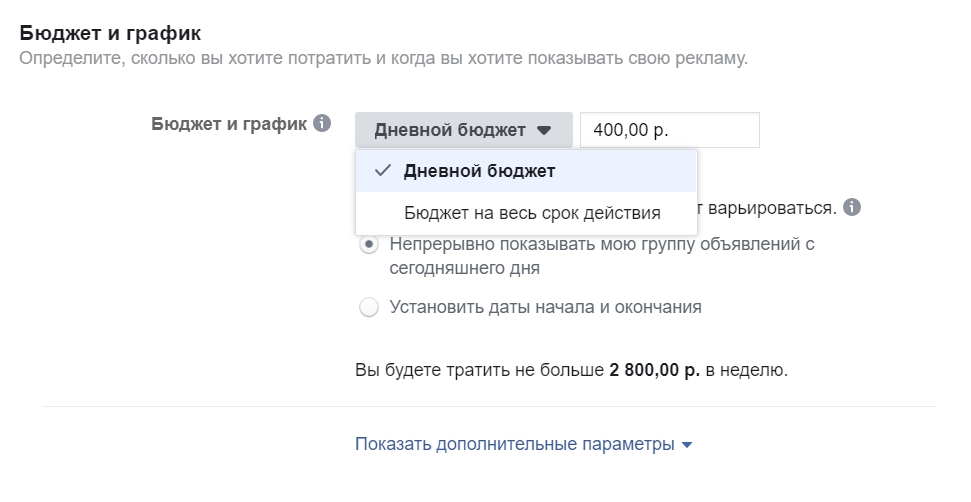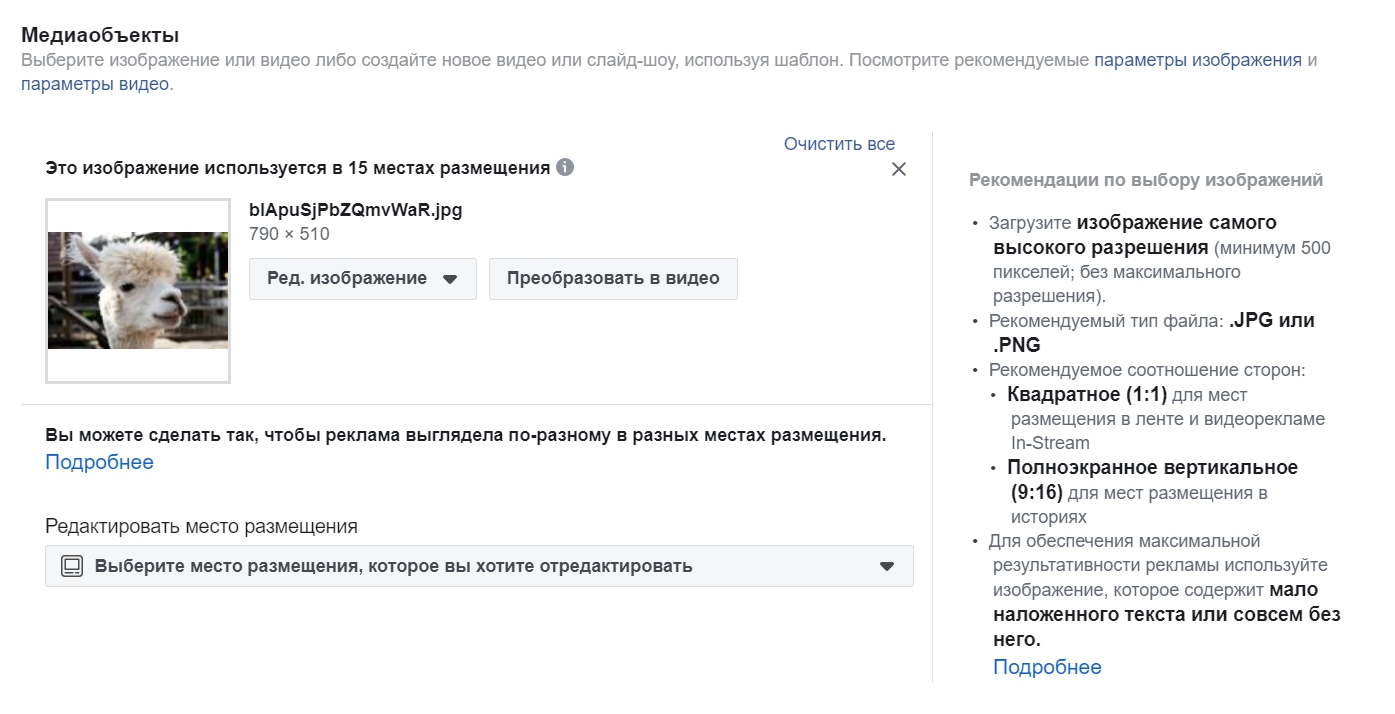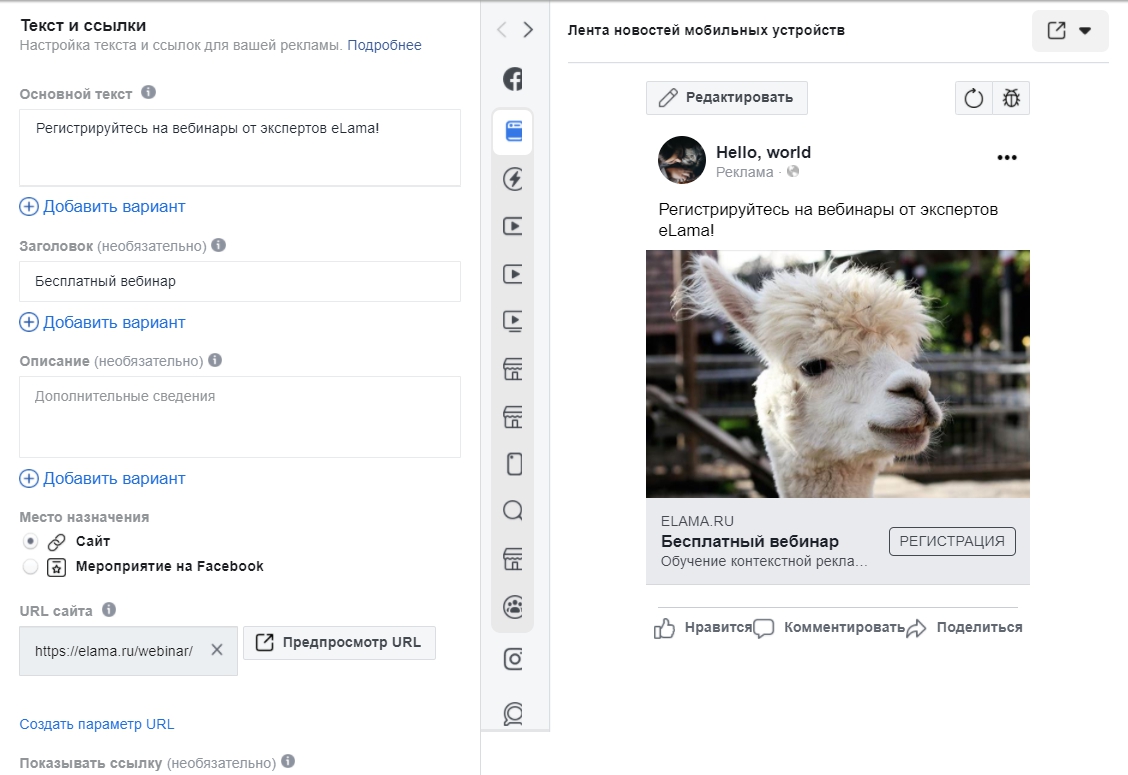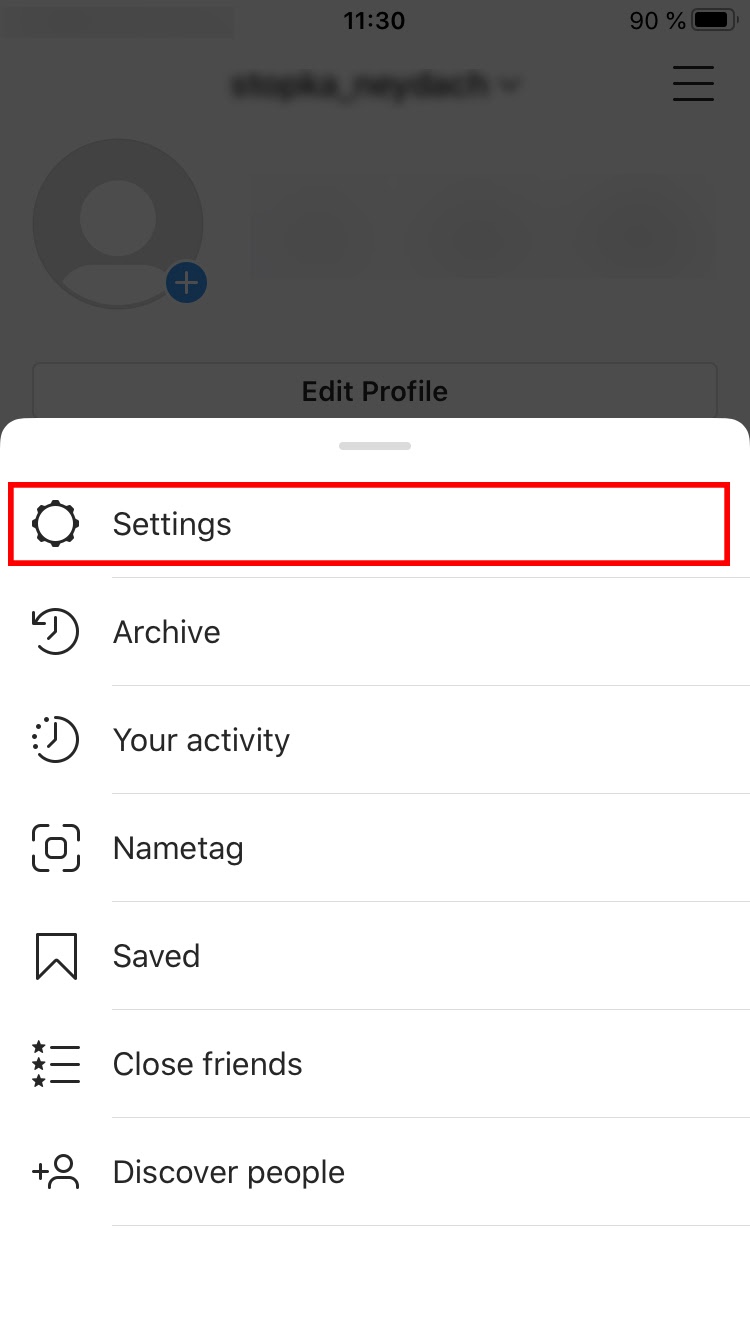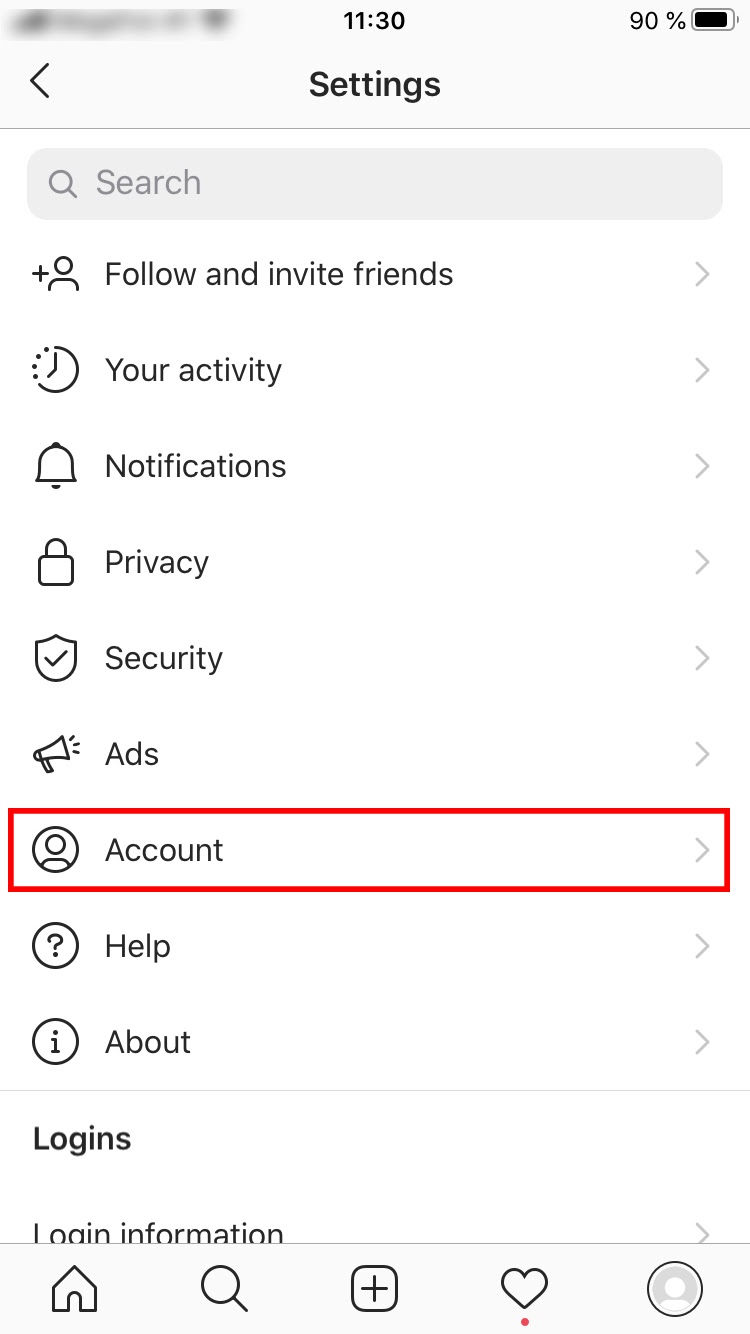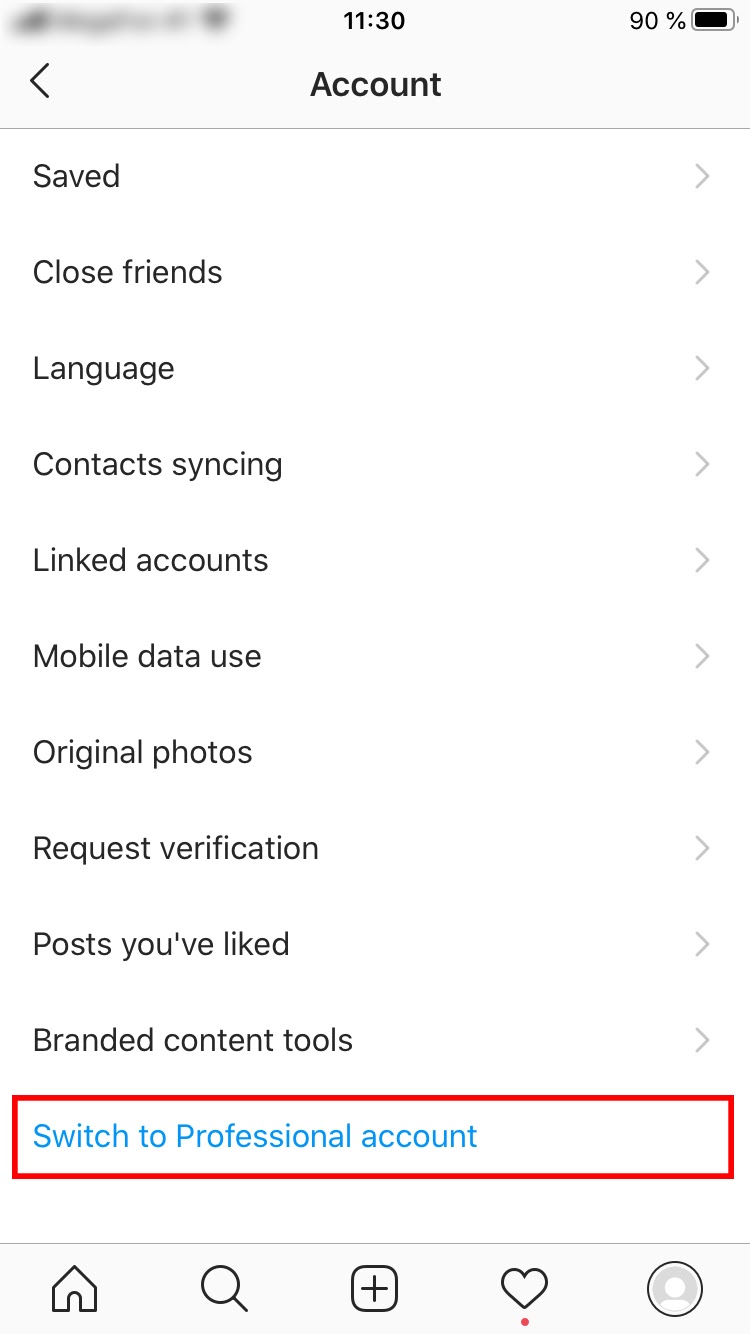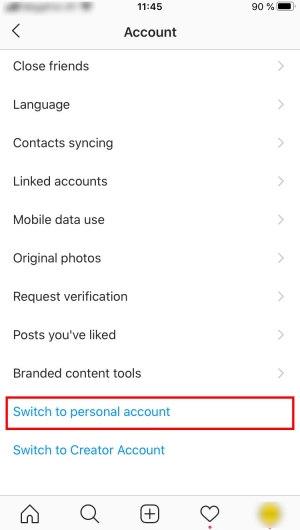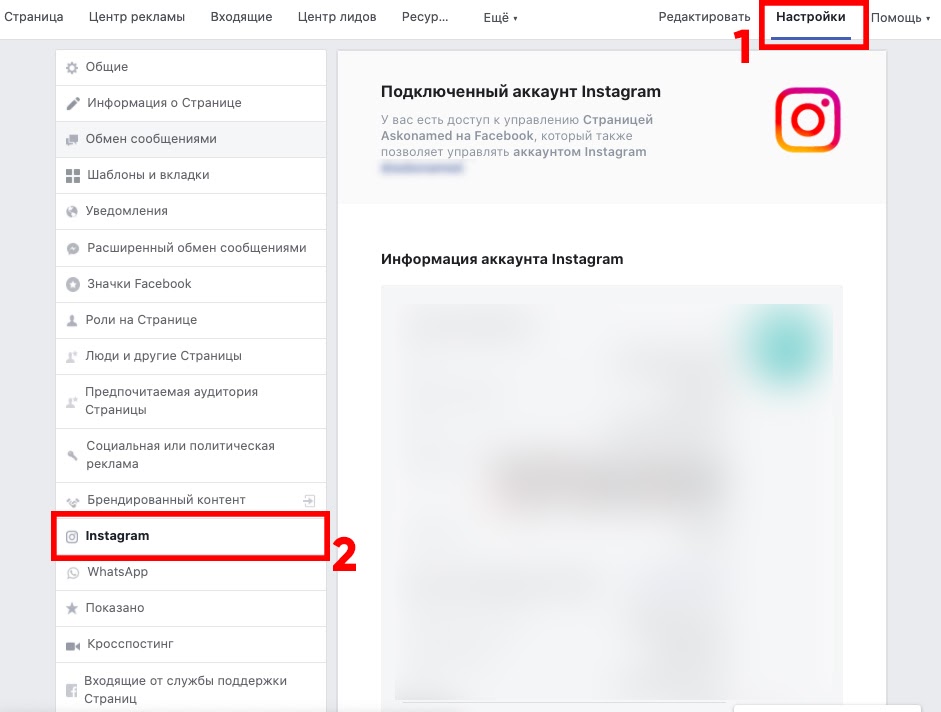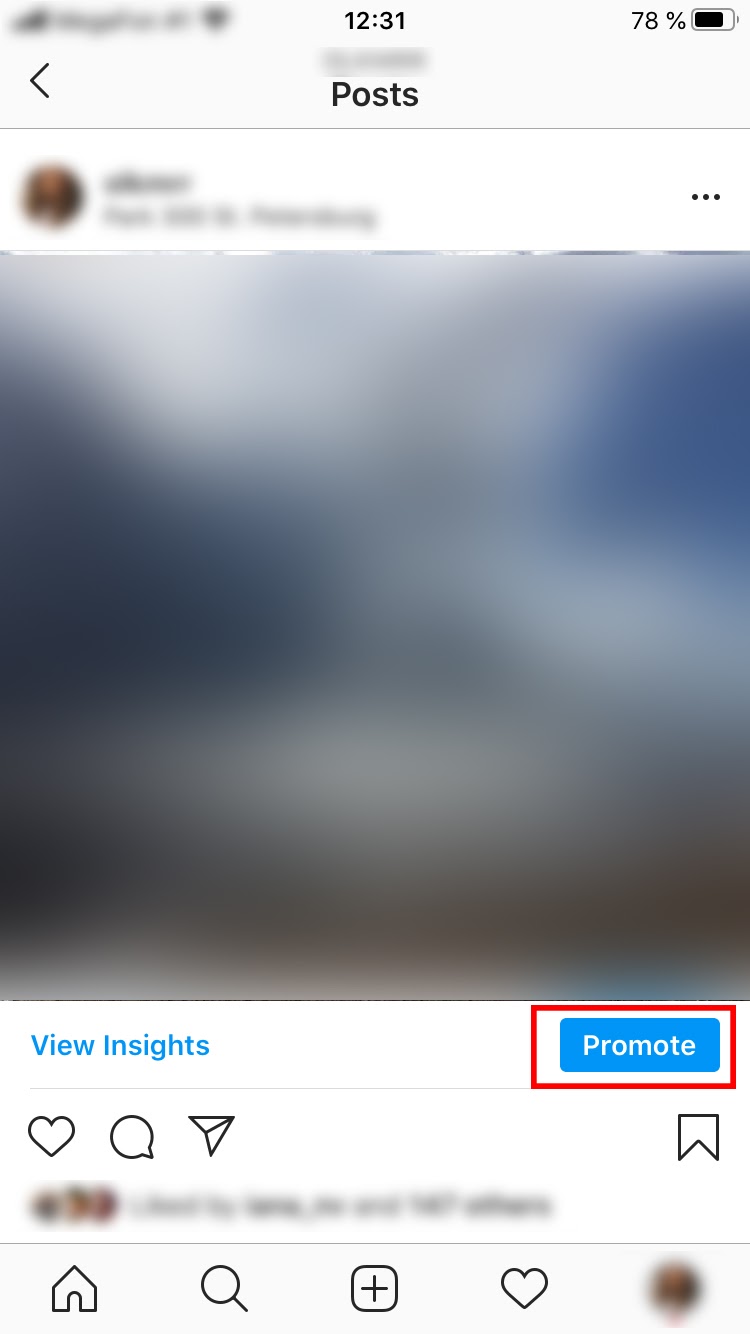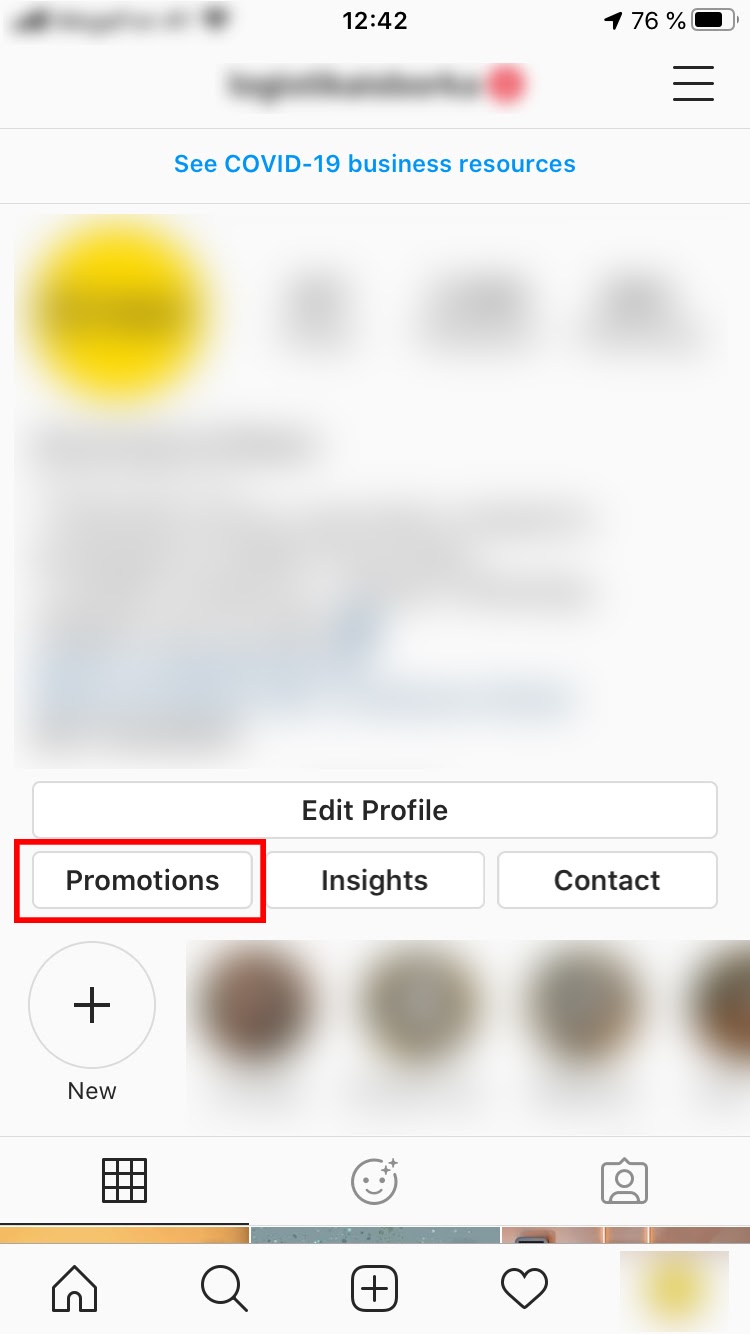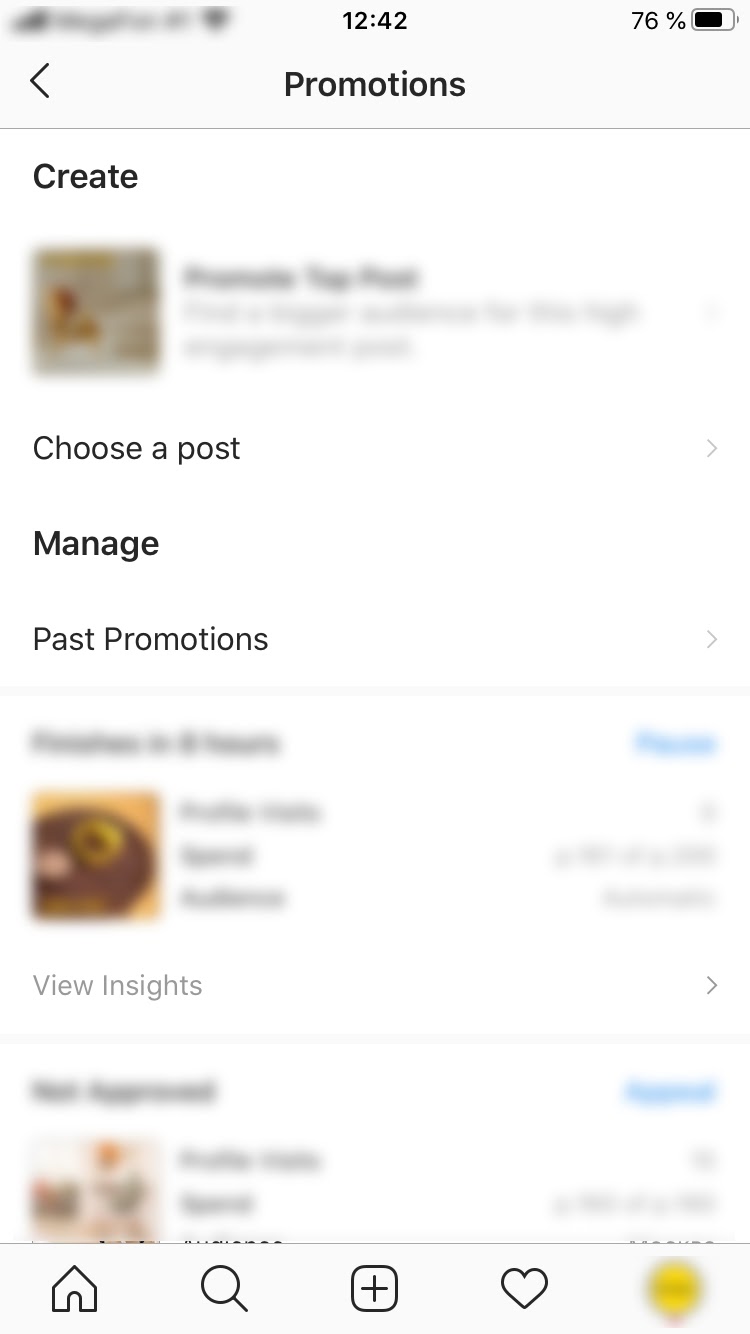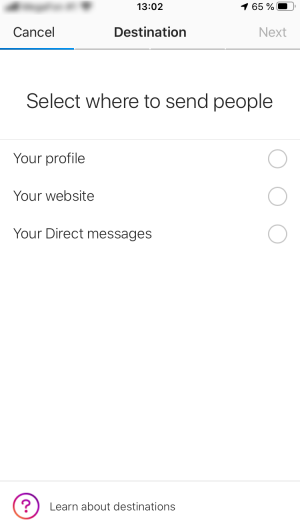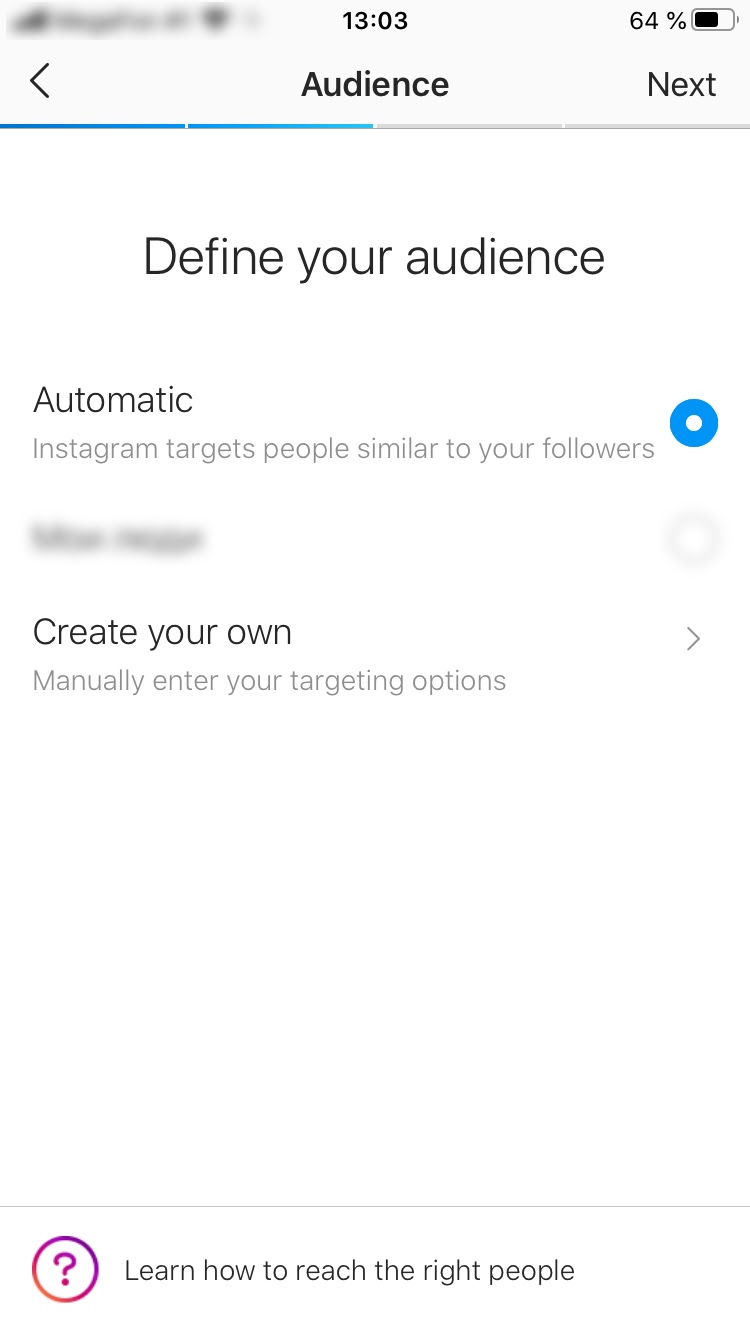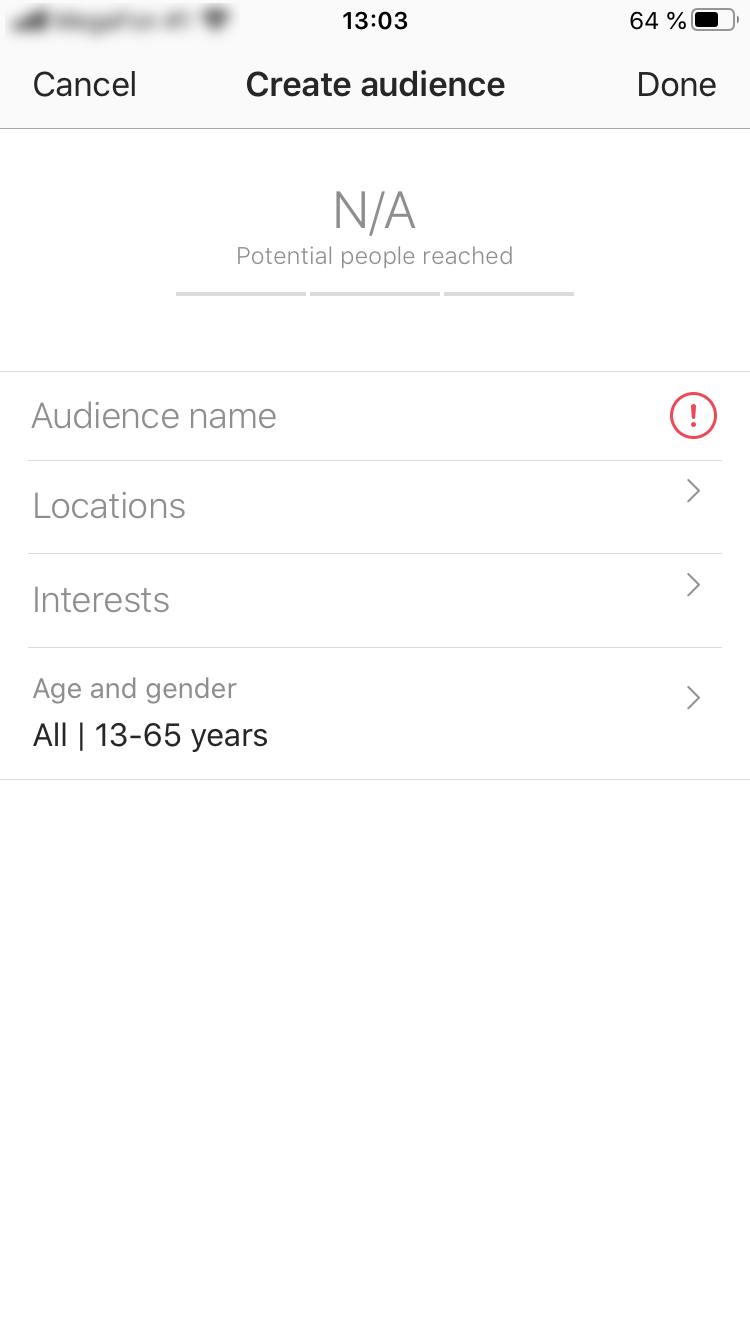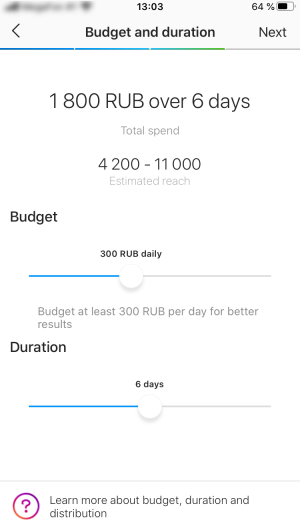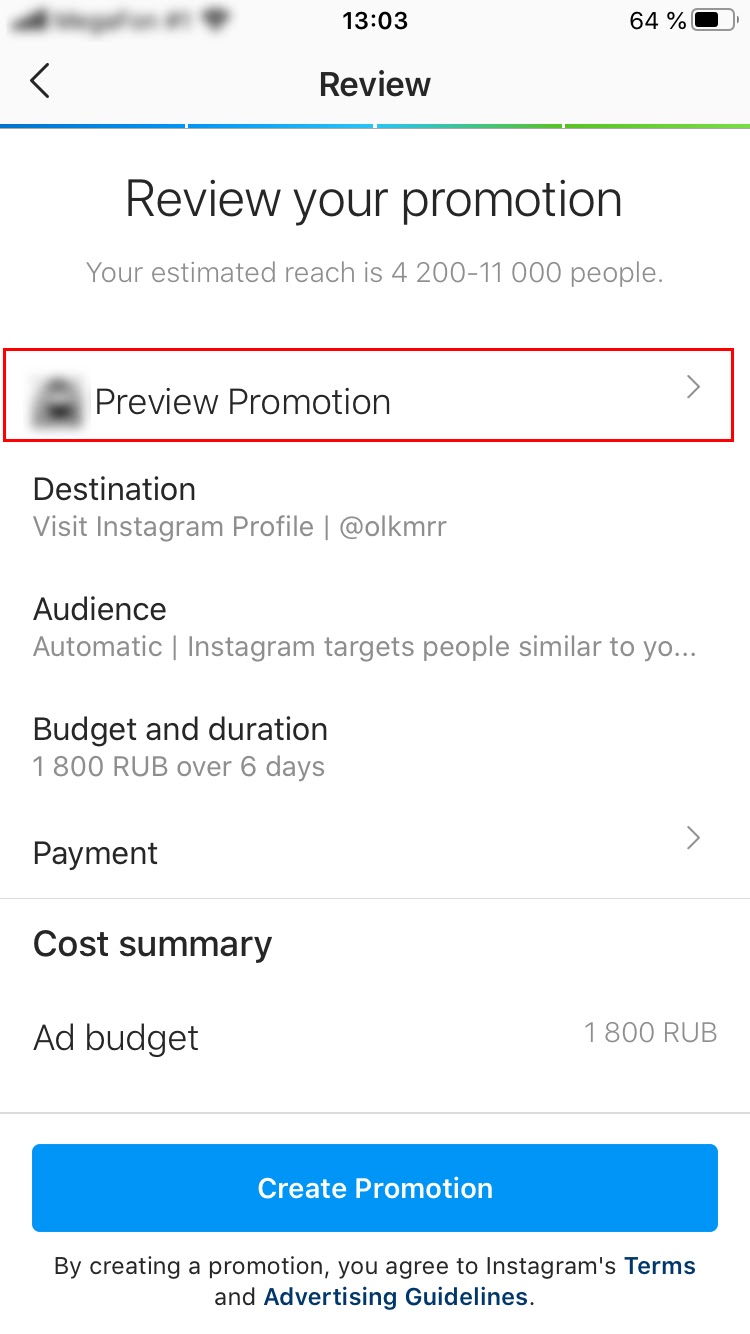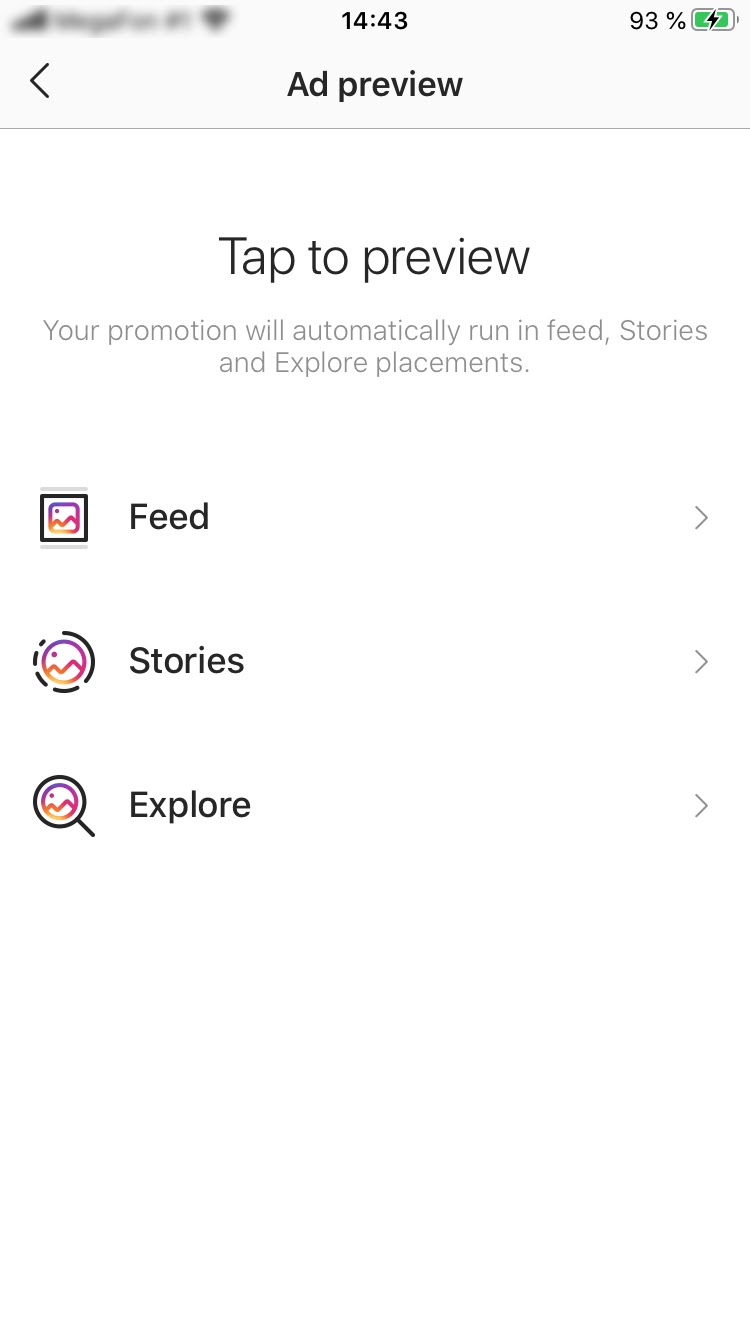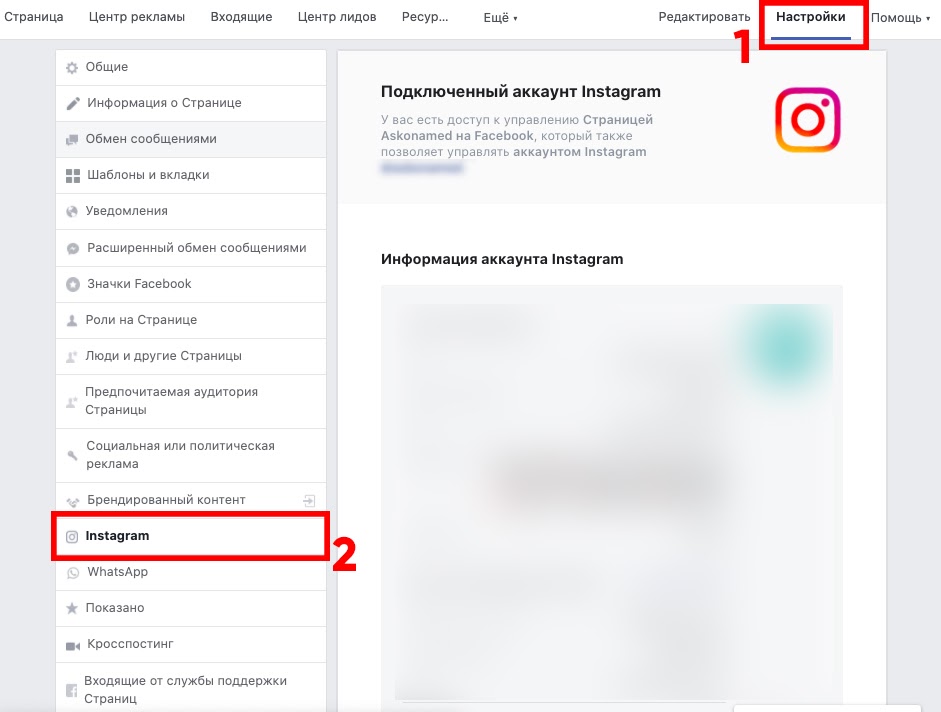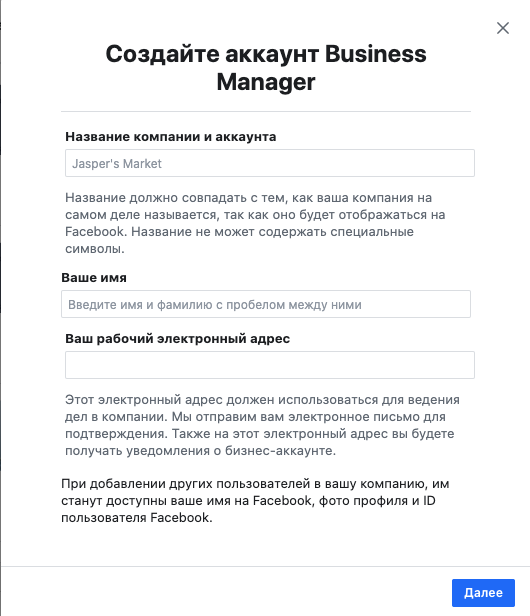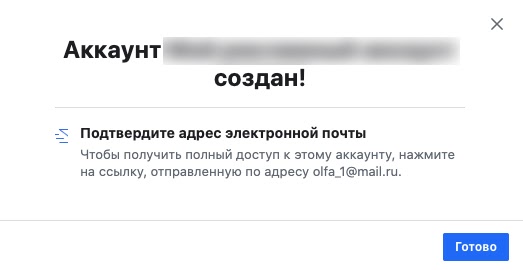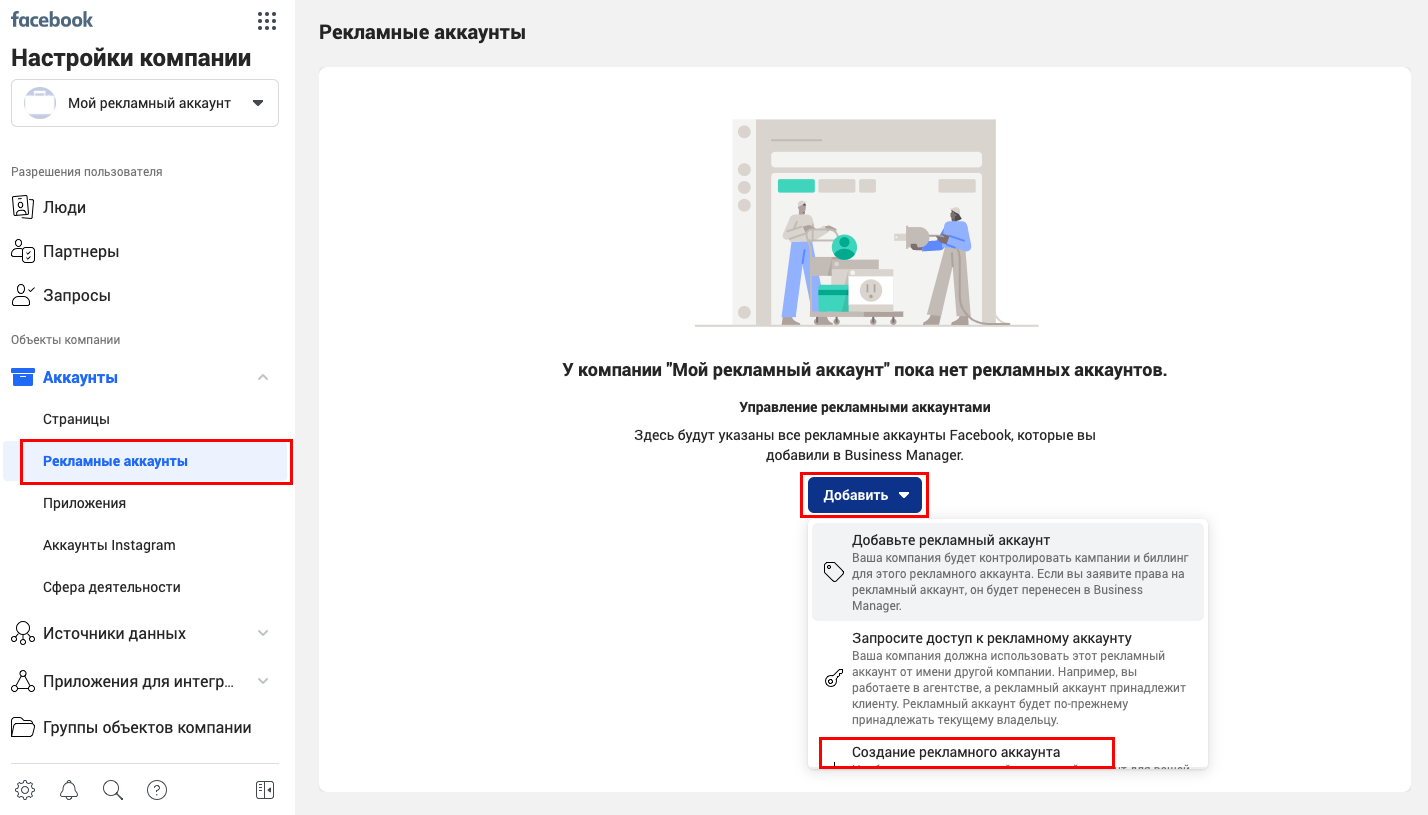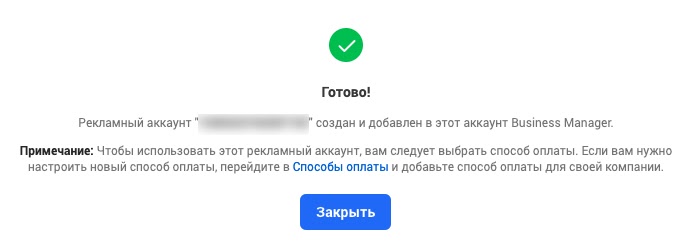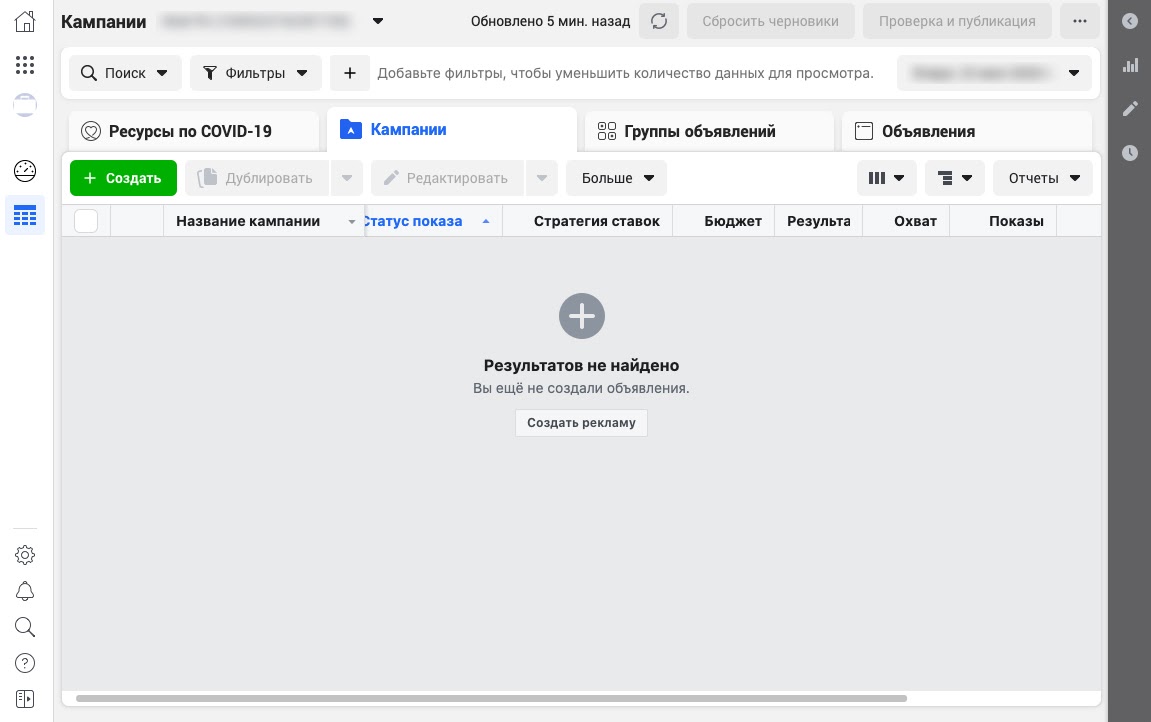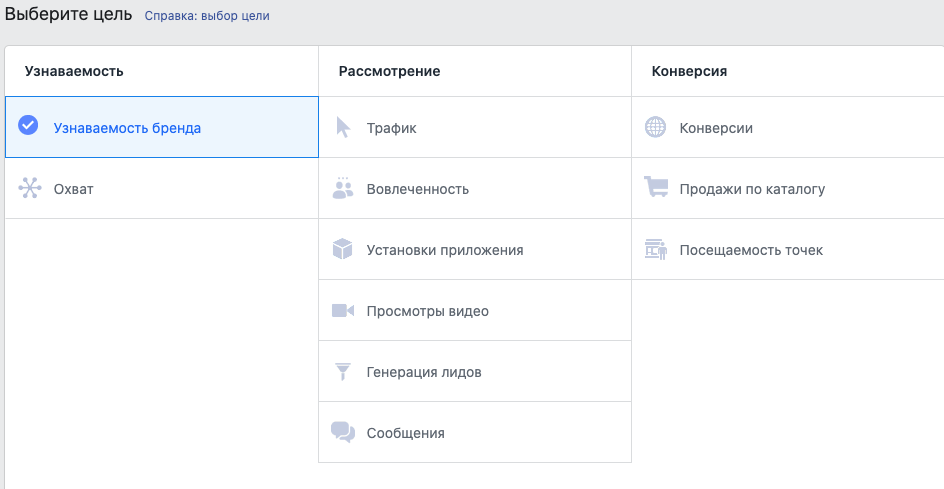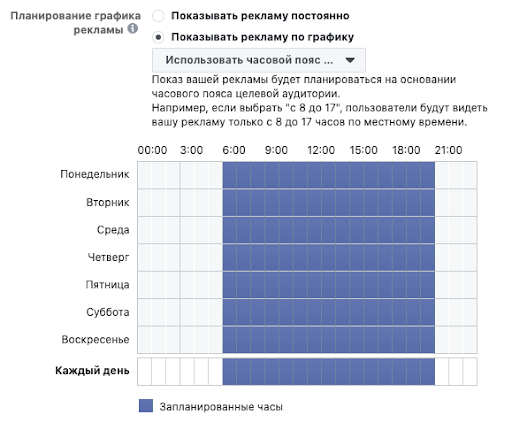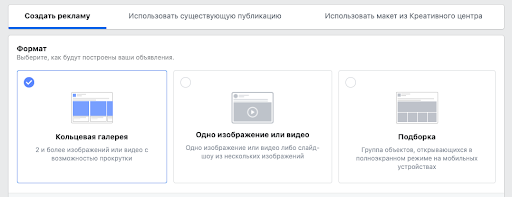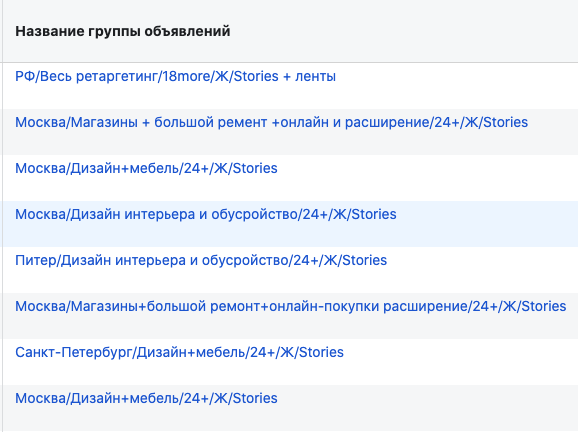Как подключить таргетированную рекламу в инстаграм
Как настроить Таргетированную рекламу в Инстаграм через Фейсбук (2021)
Чтобы получить новых подписчиков и клиентов — настройте Таргетированную рекламу в Инстаграм через Фейсбук с помощью нашей пошаговой инструкции. В 2021 это самый эффективный способ.
Варианты рекламы в Инстаграм:
Главное преимущество настройки таргетированной рекламы Инстаграм через Фейсбук — полный контроль за ценой рекламы и аудиторией. В любой момент можно включить/выключить/изменить рекламу или поменять бюджет. Не нужно договариваться с блогером и заключать договоры. Все можно настроить самостоятельно. В процессе и по результатам будет подробная статистика. Используйте ее для планирования новой рекламы в Инстаграм.
Можно запустить таргетинг и через приложение Инстаграм с телефона. Но будет меньше опций для более детального таргетинга аудитории (гео, интересы, «похожие аудитории»). Через Фейсбук вы сможете оптимизировать рекламу в Инстаграм и снизить ее цену.
Пошаговая инструкция настройки таргетированной рекламы в Инстаграм
Чтобы правильно сделать таргет в Инстаграм нужно:
*Если у вас уже создан рекламный кабинет — переходите сразу на этап создания рекламы.
Рекламный кабинет Фейсбук для запуска таргета в Инстаграм
Чтобы создать рекламный кабинет, перейдите в Ads Manager на Фейсбук https://www.facebook.com/adsmanager/manage/.
Можно создавать таргетированную рекламу через рекламный кабинет, привязанный к личной странице Фейсбук. А можно создать отдельный рекламный кабинет, привязанный к публичной странице Фейсбук, созданной для вашего бизнес-аккаунта Инстаграм.
Выбираете нужную страницу в раскрывающемся меню слева наверху (Аккаунты Business Manager).
Создаем новый рекламный кабинет — Перейти в настройки компании.
Добавить — Создание рекламного аккаунта (прокрутите вниз, если не появилось).
Укажите нужную информацию.
Если вы создали рекламный аккаунт от имени страницы, то выберите, у кого будет доступ к нему (в том числе свой собственный аккаунт Фейсбук), и какие функции будут доступны этому человеку. Перетащите все ползунки направо и нажмите «Назначить».
На последнем этапе «Добавьте платежную информацию». Можно использовать банковскую карту или PayPal.
Рекламный кабинет создан! Переходите к созданию таргетированной рекламы.
Создание таргетированной рекламы в Инстаграм через Фейсбук
Зайдите в рекламный кабинет Фейсбук Ads Manager https://www.facebook.com/adsmanager/manage/
Нажмите зеленую кнопку «Создать».
Выберите цель рекламы
Какая цель у вашей рекламы? В Инстаграм можно настроить таргетинг по таким целям:
Узнаваемость — такая цель рекламы подойдет, если у вас новый бренд и вы хотите, чтобы максимум людей из подходящей ЦА о нем узнала:
Рассмотрение — такая цель рекламы подойдет, если люди уже знают о вас и нужно, чтобы они заинтересовались и проявили активность — зашли в аккаунт, установили приложение, написали в Директ:
Конверсии — цель рекламы, при которой вы будете оплачивать продажи:
После выбора цели возможно нужно будет выбрать тип. Например, я выбираю Рассмотрение — Трафик. Нажмите «Продолжить» справа внизу.
Отредактируйте название своей рекламной кампании и нажмите «Далее» справа внизу.
Traffic
Здесь если вы выбрали своей целью Трафик, укажите, куда хотите направить этот трафик — на сайт, в приложение или мессенджер. Если хотите в аккаунт, то тоже выберите «Сайт». Тогда позже сможете в качестве ссылки на сайт дать ссылку на нужный аккаунт Инстаграм.
Сколько стоит таргетированная реклама в Инстаграм через Фейсбук? Бюджет и график.
На этом этапе вы сможете самостоятельно указать стоимость рекламы в Инстаграм. Вы указываете бюджет на день или на весь срок показа. Выбираете сроки начала и окончания показа рекламы.
Исходя из этого бюджета Фейсбук примерно (!) оценивает, какой будет охват у рекламы (сколько людей в Инстаграм ее увидят). На охват также повлияют виды таргетинга, которые вы настроите дальше (гео, интересы, реклама в ленте Инстаграм или в Сторис и др.).
То есть по факту вы сами определяете, сколько вам будет стоить таргет в Инстаграм. Можно начать хоть со 100 рублей в день.
Потенциальный охват на каждом этапе настройки таргетированной рекламы вы будете видеть справа наверху экрана — «Определение аудитории». Фейсбук рекомендует не сужать аудиторию слишком сильно и не делать ее очень широкой. Лучше всего оставаться в зеленой части шкалы.
«Приблизительные результаты за день». На основе вашего бюджета и настроек таргетинга Фейсбук дает оценку, сколько людей увидят рекламу и какие будут результаты. Эта информация доступна для установок приложения, ответов на приглашения, просмотров целевой страницы, кликов по ссылке, генерации лидов, принятий предложений, конверсий, взаимодействия со Страницей, отметок «Нравится» Страницы, взаимодействия с публикацией и просмотров видео.
С помощью «приблизительных результатов за день» вы можете приблизительно понять, нужно ли увеличить/уменьшить бюджет, чтобы получить желаемый результат от рекламной кампании.
Чтобы показывать рекламу только в определенные дни недели/часы, нажмите « Показать дополнительные параметры «. Поставьте галочку «Показывать рекламу по графику». Дальше выберите нужное время для показа таргетированной рекламы.
Аудитория для таргетинга Инстаграм
Аудиторию фильтруем по местоположению, полу, возрасту и интересам («расширение детального таргетинга»).
Можно выбрать и/или исключить сразу несколько местоположений. Чтобы снизить цену таргетированной рекламы в Инстаграм, исключите «дорогие» локации. Например, крупные города — Москву. Этот вариант подойдет, если вам неважно, откуда будут ваши подписчики/клиенты.
В строке «Детальный таргетинг» укажите интересы аудитории, на которую хотите рекламироваться.
При этом выбранную аудиторию можно сузить, исключив из нее людей с каким-либо интересом. Нажмите «Исключить», введите интерес, после нажмите «Сузить»
В «Дополнительных параметрах» вы можете еще больше сузить аудиторию. «Связи» — «Изменить» и выберите нужный критерий. Так например в аудиторию для показа рекламы в Инстаграм можно добавить тех, кто уже лайкнул страницу на Фейсбук и их друзей. А можно наоборот исключить из таргета рекламы Инстаграм тех, кто уже лайкнул страницу на Фейсбук.
В конце нажмите «Сохранить эту аудиторию», чтобы эти настройки таргета можно было использовать для другого рекламного объявления.
Места размещения
Автоматические места размещения — Фейсбук сам за вас решит, кому и где показывать вашу рекламу. Но вам нужна реклама только в Инстаграм, поэтому выбирайте места размещения вручную.
Здесь можно выбрать, где будет показываться таргетированная реклама — только в Инстаграм или на других платформах тоже. Можно выбрать, показывать рекламу только в ленте/интересном или в Инстаграм Историях. Обратите внимание, что не все цели (самый первый пункт настройки таргетинга) подходят для Историй. Например, «Взаимодействие с публикацией» — с такой целью нельзя сделать таргетированную рекламу в Историях (тк нет лайков).
В «дополнительных параметрах» здесь можно выбрать, если вы хотите показывать рекламу только владельцам Андроид/Айфон.
Оптимизация и показ
Контрольная цена — это максимальная стоимость за нужное вам действие по рекламе. Например, если вы платите за показы поста, то здесь можно указать, сколько максимум вы готовы платить за каждый показ.
Нажмите «Далее» справа внизу экрана.
На последнем этапе выберите нужный вам аккаунт Инстаграм (если его нет в списке, то нужно его привязать https://business.facebook.com/latest/settings/presma_instagram).
Настройка объявления — здесь можно выбрать, будете ли вы рекламировать уже опубликованный в аккаунте Инстаграм пост или создадите новый.
Рекламные креативы — этот раздел появится, если вы хотите создать новый рекламный пост — «Создать рекламу» (в аккаунте он не появится, подписчики его не увидят).
Загрузите рекламное фото/видео. Добавьте текст поста. Можно добавить несколько вариантов. На фото тоже может быть текст. Фейсбук рекомендует для рекламы в Историях использовать меньше текста, чем для рекламы в ленте Инстаграм.
Правила для рекламных объявлений:
Рекомендованный текст описания — до 125 символов
Размер видеофайла: не больше 4 ГБ, без черных полос по вертикали и горизонтали
Фото: формат JPG или PNG, максимально возможное разрешение. Рекомендуемый минимальный размер для Историй — 1 080 х 1 920 пикселей. Лента Instagram — минимум 1 080 х 1 350 пикселей.
Если вы загружаете свое фото/видео, то в процессе Фейсбук предложит «Оптимизацию рекламного креатива». Здесь можно будет автоматически обрезать свое изображение под подходящий для рекламы формат. Но мы рекомендуем сразу подготовить подходящий макет. Проще всего это можно сделать с помощью одного из приложений.
Место назначения
Вы берите «Сайт» и в поле URL сайта можно ввести как ссылку на свой аккаунт (например, https://www.instagram.com/grammarhelp/), так и ссылку на любой сайт.
Призыв к действию
Здесь выберите, какой текст будет у кнопки под фото. Нажав на эту кнопку, человек перейдет по указанной выше ссылке.
Проверьте, как будет выглядеть ваше рекламное объявление, перечитайте текст. Справа на экране будет предпросмотр для всех мест размещения (Лента, Интересное, Сторис).
Нажмите «Опубликовать» справа внизу.
Проверьте Страну аккаунта, валюту. Справа внизу «Продолжить».
Добавьте данные карты для оплаты или PayPal.
После ваша таргетированная реклама для Инстаграм будет отправлена на проверку и после одобрения начнутся показы.
Если реклама не будет одобрена (отклонена), то вам придет письмо на почту с разъяснениями, как ее можно исправить. Подробнее что делать в этом случае: https://www.facebook.com/business/help/1210227555661027
Нельзя рекламировать товары для взрослых, шокирующие материалы и некоторые другие. Подробнее все правила таргетированной рекламы Фейсбук: https://www.facebook.com/policies/ads/
Полезные советы по настройке таргетированной рекламе в Инстаграм через Фейсбук
Эти советы помогут вам уменьшить стоимость рекламы в Инстаграм и повысить ее эффективность.
Тестирование
Мы рекомендуем создать сразу несколько вариантов рекламных объявлений. Для каждого места размещения — отдельно. Для рекламы в ленте и в Сторис нужно сделать изображения разного формата, для ленты — больше текста, для Сторис — минимум.
После начала показов в рекламном кабинете вы сможете увидеть, какие из объявлений дают лучший результат и отключить менее эффективные. Так вы получите максимально возможный результат с вашим бюджетом.
Геолокация
Если для вас неважно, откуда будут ваши потенциальные подписчики/клиенты, то исключите из таргетинга Инстаграм «дорогие локации». Это крупные города — Москва, Санкт-Петербург и тд.
Следите, какие города обходятся дороже всего. Создайте отдельные рекламные объявления для разных локаций. После отключите те, где цена клика по рекламе будет самой дорогой.
Как запустить рекламу в Instagram: пошаговое руководство
Instagram — это не только одна из наиболее популярных социальных сетей, но и эффективная площадка для рекламы.
Кампании создаются и настраиваются через инструмент ее материнской компании Facebook — Ads Manager. Ниже — пошаговая инструкция, как запустить рекламу в Instagram через Facebook.
С чего начать настройку таргетированной рекламы в Instagram?
Как правильно настроить рекламу в Instagram через Facebook
1. Выберите цель продвижения
Не все цели рекламы Facebook подходят для продвижения в Instagram. Среди предлагаемых вариантов рекомендуем цель «Конверсии». В этом случае вы сможете оптимизировать рекламу по определенной стоимости конверсии.
2. Настройте рекламу
Перейдите на вкладку «Группа объявлений». Выберите, куда должна вести реклама, — это сайт, приложение, Messenger или WhatsApp. В случае с мессенджерами пользователь из рекламы перейдет в переписку с вашим аккаунтом.
Дальше настройте аудиторию.
Для пользователей, которые были на сайте
Если у вас на сайте уже установлен пиксель Facebook и он собрал достаточное количество данных о посетителях, эту информацию можно использовать — настроить рекламу на существующую аудиторию. Для этого нажмите «Создать» — «Пользовательская аудитория». Подробнее о ремаркетинге в Facebook можете прочитать в статье на ppc.world. Другие таргетинги можно пропустить — они только сократят уже имеющуюся «теплую» базу.
Зато эту аудиторию можно расширить благодаря умному алгоритму Facebook, который подбирает похожих по поведению пользователей. Для этого нажмите «Похожая аудитория».
Для новых пользователей
Геотаргетинг. Можно выбрать людей, живущих в выбранном месте, недавно его посетивших или путешественников:
Саму местность найдите через поиск (регионы, населенные пункты) или задайте с помощью маркера. Также настраивается радиус действия. Можно отметить несколько мест.
Пол, возраст, языки. Тут все понятно. Для настройки таргетингов исходите из своих знаний о ЦА вашего бизнеса.
Демографические данные и интересы. Эта группа таргетингов называется в Facebook «детальным таргетингом».
Начните вводить в поле предполагаемый интерес вашей ЦА. Facebook сразу предложит подсказки, а также при наведении курсора проинформирует о гипотетическом размере аудитории:
Если вы нажмете на кнопку «Рекомендации», Facebook предложит вам несколько связанных, на его взгляд, интересов, которые вы можете добавить к таргетингам:
Если вы хотите таргетироваться наиболее точно, есть еще две настройки:
В меню «Связи» можно добавить людей, которые взаимодействовали с вашей страницей Facebook, приложением или приглашением на мероприятие:
Укажите плейсменты и бюджет. У Facebook большое количество плейсментов для размещения вашей рекламы. В данном случае нам интересен Instagram.
В его случае тоже придется сделать выбор: показывать ваши объявления в ленте социальной сети, Stories, на вкладке «Интересное в Instagram» или в нескольких местах сразу. Реклама в «Историях» — это в первую очередь инструмент визуального воздействия. Если вам нужно использовать много текста, остановитесь на выборе ленты.
Ниже можно выбрать тип мобильных устройств, на которых будет показываться реклама. Как правило, это полезно для продавцов мобильных приложений на Android или iOS.
Задайте бюджет (дневной или на весь срок действия кампании), а также начало и окончание кампании, если это актуально.
Рекомендуем начать с небольшого бюджета, после теста оценить результаты и внести изменения.
3. Создайте объявления
Обратите внимание: для Stories применимы только варианты «Одно изображение или видео» и «Кольцевая галерея» (изображения демонстрируются по очереди).
«Кольцевая галерея» хорошо подойдет, чтобы рекламировать одновременно несколько продуктов. «Подборка» — для эффектного и разностороннего представления одного товара. Во многих случаях, однако, сработает минималистичное решение с одним медиафайлом.
Выберите картинки и видео. Facebook предоставляет стоковые изображения и позволяет использовать их в объявлениях. Однако уникальные фотографии — качественные и естественные, вызывающие эмоции — сейчас выше ценятся в рекламе.
Рекомендуем запустить сплит-тест: выбрать несколько вариантов изображений, чтобы потом остановиться на наиболее конверсионном.
Далее заполните объявление текстом и внесите другие данные. Facebook покажет вам на предпросмотре, как будет выглядеть реклама.
Готово! Если вы заполнили все обязательные поля в настройке и внесли деньги на баланс, реклама отправится на модерацию.
Таргетированная реклама в Instagram. Руководство по настройке
Блочный редактор писем, готовые шаблоны email, формы подписки и автоматизация. Запускайте email-рассылки, чтобы быть на связи со своими клиентами.
Как развиваться в диджитал. Какие каналы сейчас в тренде. Как зарабатывать больше и поднимать чек за свои услуги.
Рассказываем про инструменты для email-рассылок. Обсуждаем лучшие примеры и механики. Говорим о деньгах. Публикуем вакансии.
Среди «белых» методов продвижения таргетированная реклама в Инстаграме занимает приоритетное место. Всё потому, что она настраивается на конкретную аудиторию и позволяет показывать креатив только выбранному сегменту. Это даёт широкие возможности маркетологам и предпринимателям для решения бизнес-задач:
| Кому | Как использовать |
| Кофейня, food court, канцелярский магазин | Приглашать посетителей близлежащего офисного центра |
| Интернет-магазин детских товаров, спортивного оборудования | Продавать товары в регионы, в которые работает доставка |
| Производитель программного обеспечения, кадровое агентство, сервисы безопасности | Привлекать владельцев бизнеса с интересами в сфере IT |
В этой статье я расскажу, какие есть способы настройки таргетированной рекламы в Инстаграм и что важно учесть при запуске.
Два способа запустить таргетинг в Instagram
В Инстаграм существует два способа настройки рекламы:
| Способ | Когда использовать |
| Через профиль в мобильном приложении социальной сети | — рекламу нужно запустить быстро; |
— не нужны тонкие настройки таргетинга;
— хотите использовать опубликованный пост или stories, а не создавать новый креатив.
— вы хотите использовать глубокие настройки аудитории по интересам;
— вам нужно анализировать эффективность рекламы до заявок и даже продаж;
— хотите подключать пользователей к настройке рекламы с разным уровнем доступа.
Обычно комбинируют оба способа одновременно или настраивают рекламу только через кабинет. Первый сценарий решает две задачи маркетолога:
При настройке рекламы через кабинет, маркетолог получает более широкие возможности для настройки, анализа и тестирования гипотез. В том числе можно создать кампанию на увеличение сердечек под постами.
Ниже расскажу о каждом из способов и подводных камнях подробнее.
Настройка рекламы через профиль Instagram
Через мобильное приложение продвижение поста запускается в несколько шагов.
1. Убедитесь, что профиль Instagram переключен на бизнес-аккаунт
Зайдите в «Настройки», далее «Аккаунт» и выберите «Переключиться на профессиональный профиль».
Шаг 1, 2 и 3 для переключения на бизнес-профиль
Далее выберите «Business», категорию товаров или услуг. После подтверждения система запросит контактные данные для отображения в профиле: телефон, email, почтовый адрес. В настройках профиля введённые данные всегда можно поменять.
Если профиль уже переключён на бизнес-аккаунт, в настройках будет статус «Переключить на личный аккаунт»:
При переключении на бизнес-аккаунт станут доступны статистика, возможность связаться с компанией по указанным контактам (телефон, email или сайт) и настройка рекламы из приложения.
Instagram сразу предлагает связать профиль с соответствующей страницей Facebook. Этот пункт можно пропустить на время, но в дальнейшем рекомендую привязать, чтобы:
Если страницы Facebook у аккаунта нет, есть два варианта: создать её в интерфейсе Инстаграм (система предложит ввести основные данные) или создать страницу в Фейсбук. Связать обе социальные сети можно в любом из аккаунтов.
2. Выбрать пост или stories для продвижения
Рекламировать можно любой опубликованный пост или stories в момент её действия. Не получится продвигать архивные публикации и старые истории. Чтобы перейти к настройкам рекламы, выберите пост и нажмите на «Продвижение» рядом с ним. Если это история, выберите соответствующий пункт в меню stories.
Кнопка «Promote» доступна только в бизнес-аккаунте. Если её нет, вернитесь на шаг назад инструкции
Раздел с промоакциями доступен из профиля в любое время. Здесь можно управлять запущенными объявлениями, следить за статистикой и результатами.
Из меню «Промоакции» можно выбрать пост для рекламы и отредактировать запущенное объявление
Для продвижения историй есть ограничения: нельзя продвигать публикации с элементами касания — опросы, таймер и прочее.
3. Определить настройки для показа рекламы
В интерфейсе мобильного приложения можно выбрать три настройки.
Место назначения. Куда пользователь попадёт, если нажмёт на кнопку под постом. На выбор три варианта: сайт, профиль Instagram и сообщение в директ.
Аудитория показа рекламы. Кому будет показан пост или история. На выбор две настройки:
— Аудитория, похожая на профили подписчиков аккаунта. Не рекомендую использовать, если у вас локальный бизнес или присутствуют нецелевые (накрученные) подписчики.
— Собственная аудитория. По параметрам возраст, география и интересы пользователей выберите предпочтительный сегмент для показа рекламы.
Собственную аудиторию можно создать один раз и использовать повторно для рекламы других постов
Бюджет и продолжительность показа рекламы. Социальная сеть порекомендует ежедневный бюджет и период размещения. За это время Instagram изучит аудиторию и охватит оптимальное число зрителей. Выберите предпочтительные настройки, по которым социальная сеть спрогнозирует охват.
На последнем шаге проверьте выбранные настройки и предпоказ рекламы. Выбрать место показа в интерфейсе Instagram нельзя: система автоматически запускает продвижение и в ленте, и в stories, и в разделе «Рекомендуемое».
Зайдите в превью рекламы и посмотрите, как отображается выбранный пост в ленте и историях
Создать промоакцию в Instagram получится после привязки карты для оплаты. Обратите внимание, что средства спишутся после завершения кампании. Некоторое время (до 24 часов) реклама будет проходить модерацию. После запуска в меню «Промоакции» можно наблюдать статистику объявления, редактировать настройки или остановить показы в любой момент.
Чтобы точнее и эффективнее настраивать рекламу, используйте инструменты кабинета Facebook Ads Manager.
Настройка рекламы Instagram через кабинет Facebook
Реклама в Instagram через Facebook Ads Manager предлагает широкие настройки: выбор цели продвижения, мест показа, аудитории и креатива. Помимо опубликованных постов ленты или stories можно загружать собственные объявления и таргетироваться на разные аудитории одновременно.
Разберу три последовательных шага настройки рекламы через кабинет:
Плейсмент Instagram выбирается на третьем шаге, но без предыдущих этапов запустить рекламу не получится.
1. Перейдите на бизнес-профиль в Facebook
Бизнес-профиль нужен для профессионального управления рекламой. С ним можно:
Для создания бизнес-профиля перейдите в Business Manager с аккаунта, на который зарегистрирована страница Facebook. Если страницы не существует, вернитесь на шаг «Настройки рекламы через профиль Instagram» и свяжите аккаунт Facebook с профилем Инстаграм.
Нажмите кнопку «Создать компанию» и следуйте инструкциям системы. После заполнения полей необходимо подтвердить действия по электронной почте (придёт уведомление). После этого аккаунт готов к работе.
Процесс оформления бизнес-аккаунта займёт не более 5 минут
В настройках аккаунта можно добавлять пользователей для управления рекламой, делиться настройками и пикселями аудиторий. В первую очередь необходимо сделать рекламный аккаунт.
2. Создайте рекламный аккаунт
В меню «Аккаунты» выберите «Рекламные аккаунты»:
— если у вас уже есть рекламный аккаунт, добавьте его в новый кабинет;
— если аккаунта нет, создайте новый по ссылке;
— если аккаунт принадлежит другому пользователю, запросите к нему доступ (делается для определения договоренностей между агентством и клиентом или между двумя пользователями).
Для создания нового рекламного аккаунта указываются имя, часовой пояс и валюта списания средств. После заполнения полей система предложит добавить способ оплаты — это необходимо для запуска рекламных кампаний.
3. Настройте рекламу в Ads Manager
Теперь можно приступить к созданию рекламы в Instagram. Для удобства в кабинете предусмотрена иерархия:
— Кампания или цель рекламы. То есть результат, который хотите достичь с помощью рекламы. Это может быть узнаваемость, просмотр и конверсии.
Цель рекламы выбирается в зависимости от задач и предложения, которое представляется пользователям. Выбор плейсмента Instagram доступен для любой цели.
— Группа объявлений или таргетинг. Кому и где мы показываем рекламу. На этом этапе выбирается плейсмент Instagram.
В разделе «Группа объявлений» существует несколько настроек. В зависимости от их выбора и сочетания будет меняться потенциальный охват рекламы.
В настройках аудитории через рекламный кабинет Facebook есть множество нюансов, недоступных при рекламе через мобильное приложение. Например:
Ещё одна настройка, которая недоступна при запуске рекламы через интерфейс мобильного приложения, — выбор места показа. Это может быть не только Instagram и его плейсменты, но также Facebook и сторонние приложения-партнеры.
Завершающим этапом группы объявлений является выбор бюджета и срока показа рекламы. Здесь можно указать даты начала и окончания кампании, установить дневной бюджет или бюджет на весь срок действия и даже ограничить предельную цену за действие (клик, например).
— Объявления или рекламные офферы. Что мы показываем аудитории.
В выборе объявления присутствуют три варианта показа рекламы в Instagram: одно изображение или видео в ленте, кольцевая галерея и подборка. Для каждого из них есть свои требования к загружаемым файлам и тексту. Также на этом шаге можно выбрать существующую публикацию и продвигать её.
Названия кампаний, групп и самих объявлений прописываются таким образом, чтобы была понятна иерархия настроек.
Изменяйте название по умолчанию для просмотра объявлений в отчетах, статистике, советах и уведомлениях:
Особенности рекламы в Instagram
Чтобы реклама в Instagram была эффективной, лучше доверить её профессиональным специалистам или агентству. Рекомендую обращать внимание на следующие возможности социальной сети для рекламы бизнеса: